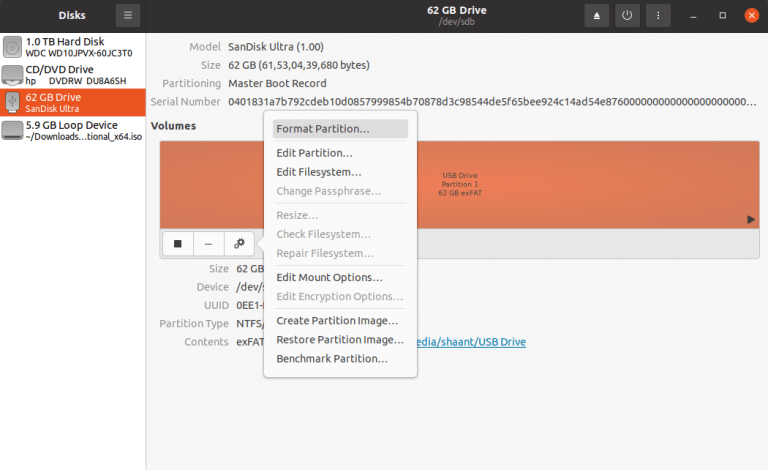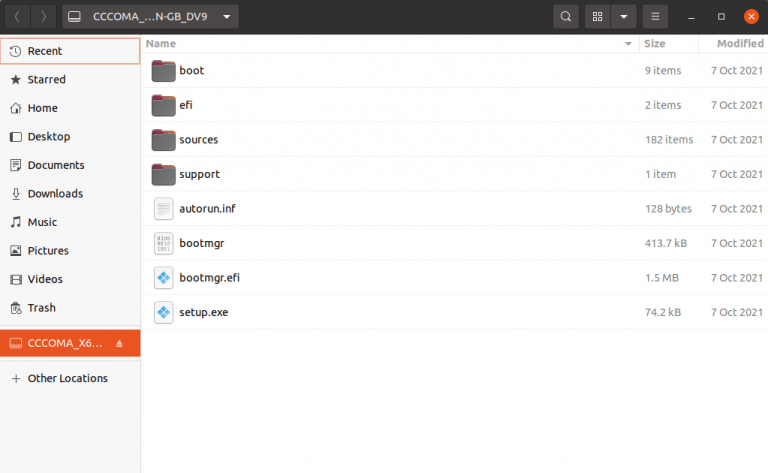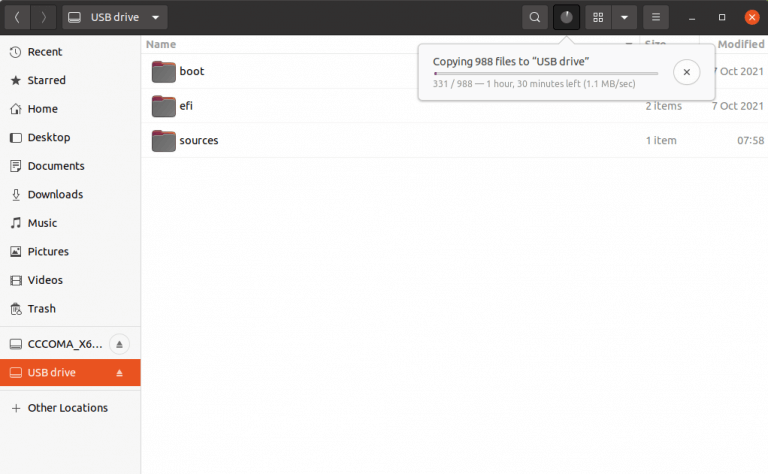Instalacja systemu operacyjnego Windows 10 w systemie Linux nie musi być skomplikowana. W rzeczywistości, jeśli chcesz uniknąć jakichkolwiek komplikacji, rozruchowy system Windows 10 USB jest tym, czego szukasz. W tym artykule zagłębimy się w dokładny proces tworzenia rozruchowego systemu Windows 10 USB i jak możesz to zrobić. Zacznijmy.
Tworzenie rozruchowego systemu Windows 10 USB w systemie Linux
Ogólnie można to zrobić na dwa sposoby. W pierwszej metodzie możesz utworzyć dysk startowy zgodny z UEFI. Pierwszą rzeczą, którą musimy mieć, nawet zanim zaczniemy proces montowania, jest plik ISO systemu Windows. W tym celu udaj się do oficjalna strona pobierania systemu Windows 10 i pobierz plik stamtąd.
Montowanie pliku ISO na pamięci USB
Teraz, gdy masz już przy sobie plik ISO, wszystko, co musisz teraz zrobić, to zamontować plik .iso Windows na dysku USB. Jednak zanim to zrobisz, najlepiej najpierw sformatować pamięć USB. Włóż pamięć USB do komputera. Następnie przejdź do menu wyszukiwania, wpisz „dyski” i wybierz najlepsze dopasowanie.
- W narzędziu dyskowym kliknij prawym przyciskiem myszy na dysku USB i wybierz Formatowanie dysku…
- Wybierz jeden ze schematów partycjonowania i naciśnij Format…
- Twoje USB zostanie sformatowane za kilka sekund.
Kliknij prawym przyciskiem myszy na wcześniej pobranym pliku ISO i wybierz „Otwórz w innej aplikacji”. Z listy aplikacji wybierz Narzędzie do montażu obrazu dysku. To zamontuje plik ISO. Jeśli nie możesz go znaleźć, kliknij Inne lokalizacje, a zobaczysz zawartość pliku ISO.
Skopiuj stamtąd wszystkie pliki i wklej je do pamięci USB. Wreszcie masz przy sobie bootowalną pamięć USB z systemem Windows 10. Od tego momentu proces jest dość prosty. Włóż pamięć USB do komputera, uruchom go ponownie i uruchom go z pamięci USB, aby kontynuować instalację.
Tworzenie rozruchowego systemu Windows 10 USB w systemie Linux
Jeśli myślisz o przejściu na system Windows 10, być może nie ma łatwiejszej metody niż użycie rozruchowej pamięci USB. Wszystko, czego potrzebujesz, to sformatowana pamięć USB i plik ISO systemu Windows 10, a wszystko zostanie ustawione.
FAQ
Jak utworzyć rozruchowy dysk USB dla systemu Windows 10?
Użyj narzędzia do tworzenia multimediów firmy Microsoft Firma Microsoft ma dedykowane narzędzie, którego można użyć do pobrania obrazu systemu Windows 10 (nazywanego również ISO) i utworzenia rozruchowego dysku USB. 1. Przejdź do tej strony, przewiń w dół do opcji Utwórz nośnik instalacyjny systemu Windows i kliknij Pobierz narzędzie teraz.
Jak zainstalować system Windows 10 z dysku USB?
Wykonaj czystą instalację systemu Windows 10: Możesz utworzyć rozruchowy dysk USB systemu Windows 10 za pomocą narzędzia Diskpart, a następnie uruchomić go z niego, aby zainstalować system Windows 10. Uzyskaj przenośne środowisko systemu Windows 10: można utworzyć dysk Windows 10 To Go z dyskiem USB z ISO , a następnie możesz korzystać ze znanego środowiska Windows 10, nawet gdy jesteś w różnych miejscach.
Czy powinieneś zbudować rozruchowy dysk USB do systemu Windows 10 do gier?
Tworzenie rozruchowego dysku USB z systemem Windows 10 to coś, co zdecydowanie powinieneś zrobić, jeśli posiadasz komputer z systemem Windows. Nośnik kopii zapasowej może zaoszczędzić czas i ból głowy, jeśli kiedykolwiek będziesz musiał ponownie zainstalować system Windows. A jeśli budujesz komputer do gier, jest to jedna z ostatnich rzeczy, których będziesz potrzebować, aby sfinalizować swoją budowę.
Jak utworzyć bootowalną pamięć USB za pomocą narzędzia windows7-usb-DVD?
Aby utworzyć rozruchową pamięć USB, pobierzemy Windows7-USB-DVD-Tool z tego adresu URL. (tego narzędzia można użyć do konwersji dowolnego pliku ISO na rozruchową pamięć USB, której można użyć do zainstalowania systemu operacyjnego Windows) 13. Po pobraniu tego narzędzia zainstaluj je. 14. Kliknij dwukrotnie Aplikację. 15. Aplikacja uruchomi się i poprosi o plik ISO 16 .
Jak zainstalować system Windows 10 na rozruchowym dysku USB UEFI?
Wybierz swój dysk flash USB z listy, a następnie „Dalej”. Po wykonaniu tych kroków narzędzie rozpocznie pobieranie najnowszych plików instalacyjnych systemu Windows 10 na urządzenie.Następnie możesz użyć rozruchowego dysku flash USB, aby zainstalować system operacyjny Windows 10 na komputerze, który korzysta z oprogramowania układowego UEFI. ✔ 2. Stwórz bootowalny USB UEFI przez CMD
Jak utworzyć rozruchowy system Windows 10 USB dla starszego systemu BIOS?
Użyj narzędzia Media Creation Tool do utworzenia rozruchowego dysku USB z systemem Windows 10 dla starszego systemu BIOS i UEFI Ta opcja spowoduje użycie narzędzia Media Creation Tool firmy Microsoft do pobrania pliku ISO i utworzenia rozruchowego dysku flash USB w wersji 32-bitowej, 64-bitowej lub obu, i być używany do instalowania systemu Windows 10 z interfejsem UEFI lub bez niego.
Czy mogę utworzyć rozruchowy dysk flash USB dla systemu Windows 10?
Ta opcja użyje narzędzia Media Creation Tool firmy Microsoft do pobrania pliku ISO i utworzenia rozruchowego dysku flash USB, który jest 32-bitowy, 64-bitowy lub oba, i będzie używany do instalacji systemu Windows 10 z interfejsem UEFI lub bez niego. Firma MCT będzie obecnie tworzyć USB dla systemu Windows 10 w wersji 21H1 kompilacja 19043.928 na dzień 18 maja 2020 r.
Czy mogę utworzyć bootowalną pamięć USB lub DVD w systemie Windows 10?
UWAGA: Możesz użyć narzędzia Windows USB/DVD Download Tool, aby utworzyć bootowalny pendrive lub DVD w systemie Windows 10, a także Windows 7 lub Windows 8.1.
Jak stworzyć bootowalny USB dla Windows 7?
Rozruchowy USB w systemie Windows 7 za pomocą narzędzia do pobierania USB/DVD dla systemu Windows 7 Krok 1: Pobierz narzędzie USB/DVD dla systemu Windows 7 i zainstaluj je. Krok 2: Uruchom program, kliknij przycisk Przeglądaj, aby przejść do pliku obrazu ISO systemu Windows 7. Krok 3: W tym kroku musisz wybrać rodzaj nośnika.
Czy mogę używać narzędzia USB/DVD systemu Windows 7 w systemie Windows 10?
Chociaż podpis brzmi „Narzędzie USB/DVD w systemie Windows 7”, działa on bezbłędnie w systemie Windows 10. Najpierw włóż dysk flash USB (lub nośnik DVD) do napędu. Narzędzie działa tylko dla obrazu ISO systemu Windows pobranego od firmy Microsoft. Spójrz także na zaawansowane narzędzie ISO/DVD na USB o nazwie Rufus.
Jak pobrać pliki instalacyjne systemu Windows 10 na pamięć USB?
Gdy masz już plik ISO dla żądanej instalacji systemu Windows 10, Windows 7 lub Windows 8.1, potrzebujesz innego narzędzia do zapisywania plików instalacyjnych na dysku DVD lub pamięci USB.To narzędzie nosi nazwę Windows USB/DVD Download Tool. Użyj swojej ulubionej przeglądarki, aby odwiedzić tę stronę internetową: Windows USB/DVD Download Tool.